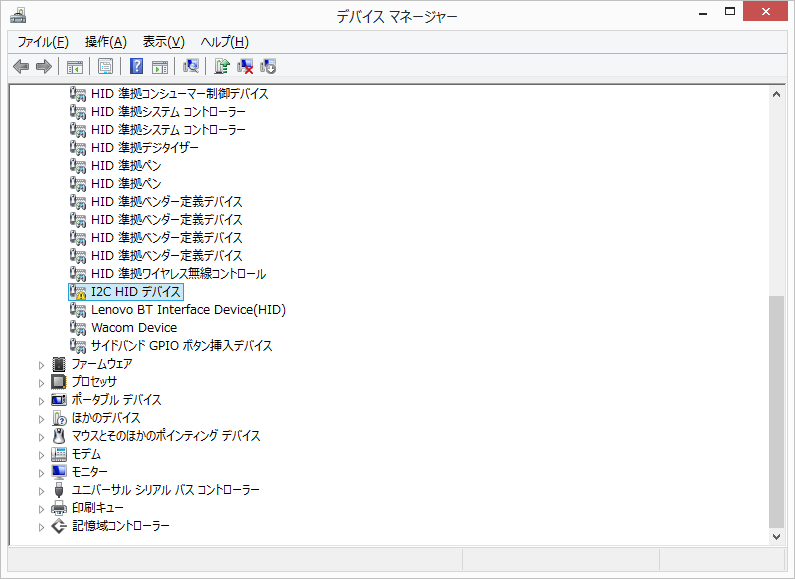Google サイトにTwitter公式ウィジェットを挿入する - Google ドライブ利用版
管理面で少し面倒な部分があったので, 自分のWebサイト をGoogle サイトに移行しました. ここで躓いたのが,Twitterウィジェット. Twitter公式のウィジェットは,そのままだとGoogle サイトに挿入できません. 調べると Google Gadgets Editor(GGE) を利用する方法が出てくるのですが,フレームの中身が表示されず……. 色々と試行錯誤した結果,Google ドライブを利用する方法を思いつきました. Twitter公式サイトでコードを生成 Twitter公式サイトの設定ページから,希望のウィジェットのコードを生成します. このコードはメモ帳などにコピーしておきます. コードをガジェット用XMLに 先ほどのコードをガジェット用のXMLにします. こんな感じ. <?xml version="1.0" encoding="UTF-8" ?> <Module> <ModulePrefs title="<ガジェットの名前>" /> <Content type="html"> <![CDATA[ <ここにTwitterで生成したコードを挿入> ]]> </Content> </Module> 適当な名前(今回はtwitter.xmlにしました)で保存します. Google ドライブに保存,共有 このセクションではGoogle ドライブのWebサイト上での操作になります. まず,先ほど作成したXMLファイルをGoogle ドライブにアップロードします. アップロードが終わったらファイルを右クリックし,「共有...」→「詳細設定」の順にクリックします. 次に「変更」をクリックし,「オン - ウェブ上で一般公開」を選択して[OK]ボタンを押します. さらに,「共有するリンク」のURLをコピーし,メモ帳などに貼り付けます. URLの確認 先ほど貼り付けたURLを整形します. "https://drive.google.com/file/d/&